La pestaña Proyectos del menú (que está a la izquierda) le permite organizar la información en múltiples "redes" FTTx, llamadas proyectos. Por lo general, un proyecto corresponde a una ciudad, pero puede representar un barrio, una región
Creación de proyectos
Tan pronto como abra OZmap por primera vez, estará en la pantalla Proyectos, ya que aún no tiene ninguno.
En la esquina inferior derecha habrá un botón azul con la etiqueta "Crear proyecto". Haga clic en él para dar la configuración inicial para su primer proyecto.

Ahora configurará algunos ajustes para su proyecto:
Nombre: Cómo se llamará su proyecto. En nuestro ejemplo estamos usando un barrio, pero es común que se hagan proyectos para ciudades completas, surgió el tamaño de cada proyecto.
Identificador: campo no obligatorio. Se adapta a integraciones.
Usuarios: qué usuarios del sistema tienen acceso a este proyecto. Algunos nombres son fijos, ya que son usuarios con acceso a todos los proyectos del sistema. Para saber cómo definir, haga clic aquí
- Proyecto padre: opcional. Para obtener más información, haga clic aquí
Buscar por dirección: esta será la ubicación en el mapa donde se abrirá tu proyecto, ya que lo ideal es estar cerca donde implementaras los elementos de tu red. Después de la búsqueda, se requiere un clic en el mapa.
Área de diseño: el área que cubre su proyecto. Si lo desea, puede cambiarlo más tarde. Para obtener más información, haga clic aquí.
- Imagen del proyecto: puede seleccionar una imagen para su proyecto.

Una vez creado, estará en la pestaña Proyectos para acceder. Simplemente haga clic en él y será redirigido al mapa para comenzar a crear los elementos dentro del mapa.
Grupos
Los grupos se utilizan para organizar sus proyectos y facilitar la asignación de acceso a ellos para nuevos usuarios. Los grupos funcionan como carpetas, donde puedes agregar diferentes proyectos a cada grupo y organizarlos como mejor te parezca. Para crear un nuevo grupo, simplemente haga clic en el botón "Crear grupo".

Para crear un nuevo grupo debes ingresar un nombre, seleccionar los proyectos que formarán parte del grupo y los usuarios que podrán acceder a él. Recordando que los usuarios que tengan activo el permiso "Todos los proyectos" tienen acceso a todos los grupos de forma automática.
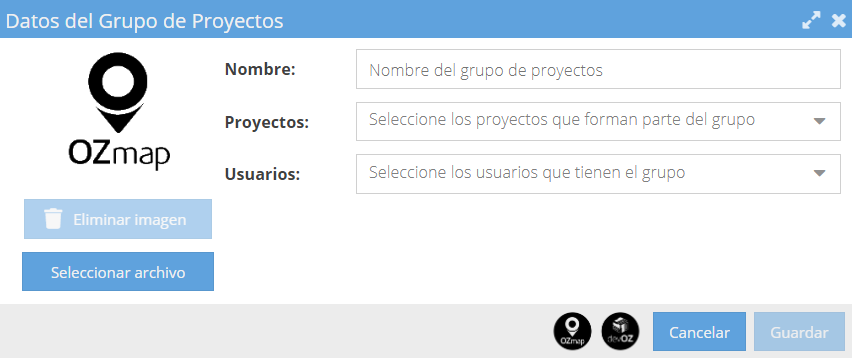
Para editar la información de un grupo o insertar un nuevo proyecto, simplemente haga clic en el botón editar resaltado en la imagen a continuación.
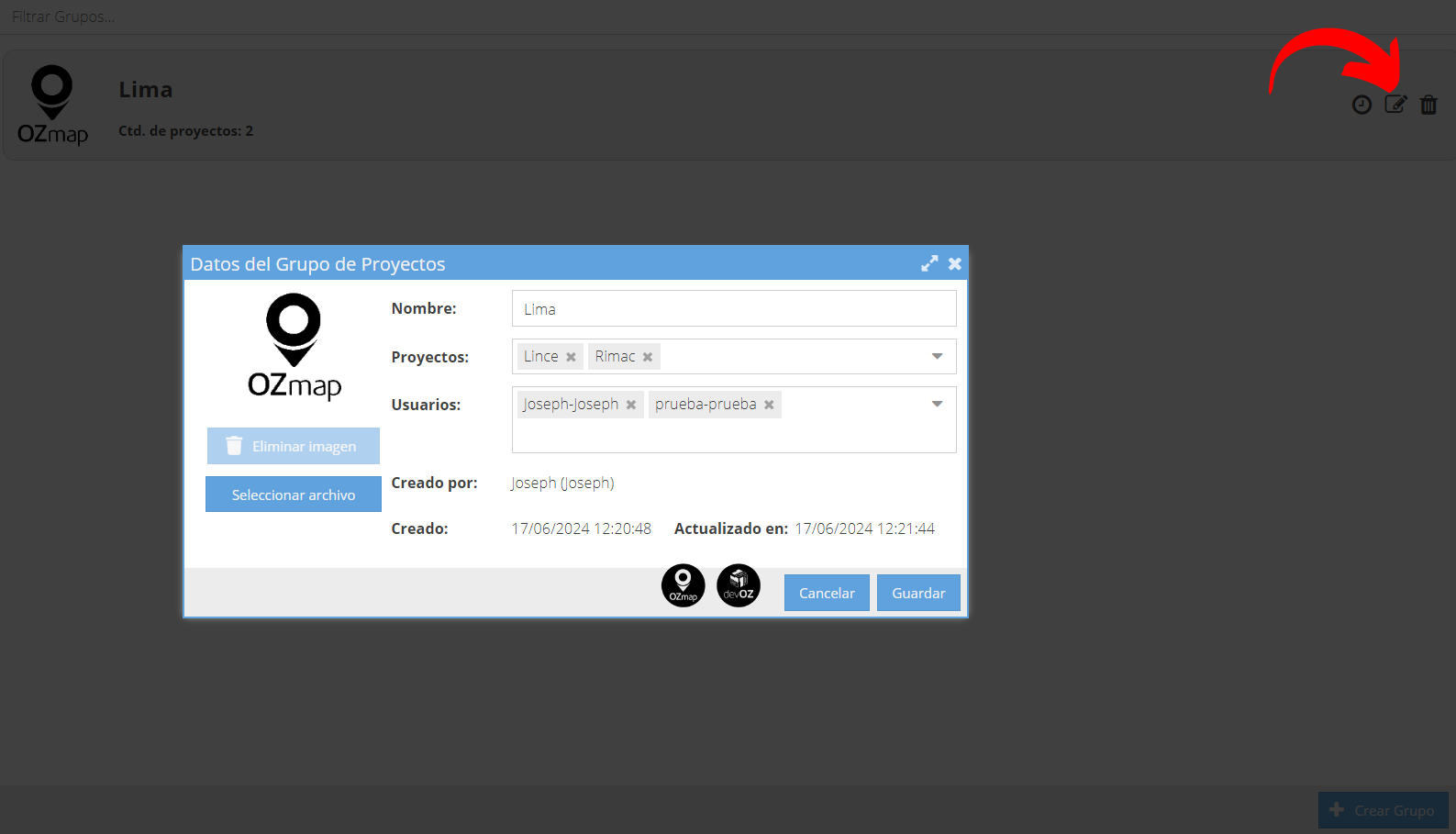
También es posible comprobar los cambios realizados en el grupo, como cambiar el nombre, añadir proyectos, etc., haciendo clic en el icono del reloj resaltado en la imagen siguiente.

Para editar la información de un grupo o insertar un nuevo proyecto, simplemente haga clic en el botón editar resaltado en la imagen a continuación.
Edición de proyectos
Los proyectos también se pueden editar (nombre, usuarios, posición de inicio), simplemente haga clic en el icono, como se muestra en la imagen a continuación.

Aparecerá una ventana como la de creación de proyectos, donde podrá cambiar el nombre y los usuarios que tienen acceso al proyecto, también si es un proyecto hijo, y al buscar una nueva dirección, la ubicación donde se abrirá su proyecto. cambiará.
Ahora, si quieres tener una opinión general del proyecto, simplemente haz clic en la "i", para obtener información. Allí encontrará información sobre el número de cajas por nivel, cables, clientes, correos, etc. Además de la posibilidad de visualizar un informe de área teniendo en cuenta toda el área del proyecto.


